

By Adela D. Louie, Son Güncelleme: 6/12/2023
Bu yazıda, nasıl yapılacağı hakkında birçok yoldan bahsedeceğiz. video çözünürlüğünü değiştir. Çözünürlüğü değiştirmek için yaygın olarak kullanılan araçları nasıl kullanacağımıza dair prosedürleri bulacağız. Videolarınızın çözünürlüğünü bazen değiştirmeniz gerçekten bir gerekliliktir.
Cihaz uyumluluğunun yanı sıra, çevrimiçi web sitelerine video dosyaları yüklemeniz gerektiğinde de buna ihtiyacınız olacaktır. Belirli web sitelerinde yüklenmesine veya düzenlenmesine izin verdikleri videoların çözünürlüğünü sınırlayan web siteleri vardır. Bu, bazı sitelere video yükleyebilmek için videoların çözünürlüğünü düşürmeniz veya en aza indirmeniz gerektiği anlamına gelir.
Öte yandan, yapmanız gereken durumlar da olabilir. bir videoyu yeniden boyutlandır. Bu, bir videoyu yazmanız gerektiğinde gerçekleşebilir, DVD'lerin, devam edebilmek için daha yüksek bir çözünürlüğü karşılamanız gereken bir standarda sahip olduğu bilinmektedir.
Şu anda yukarıda belirtilen etkinliklerden bazılarını yapabilmek için çözünürlüğü nasıl değiştireceğinizin yollarını arıyorsanız veya yapacak başka işleriniz varsa, bu makale size birçok şey öğrenebileceğiniz için yardımcı olabilir. işte, öyleyse başlayalım.
Bölüm #1: Video Çözünürlüğünü Nasıl Tanımlarsınız?Bölüm #2: Bir Videonun Çözünürlüğünü Değiştirmek İçin En İyi Araçlardan Bazıları Nelerdir?Özet
Bir kameramansanız, videolar hakkında çok şey bilmelisiniz. Temel olanlardan biri video çözünürlüğüdür. Bir video çözünürlüğünün temel tanımı, ekranda gösterildiği gibi görebileceğiniz toplam piksel sayısıdır.
Genellikle bir video çözünürlüğünü genişlik x yükseklik biçiminde görebilirsiniz. Örneğin, 720 x 480'e sahibiz, bu temelde 720 olduğu anlamına gelir. piksel yatay olarak görüntülenen ve dikey olarak görebileceğiniz 480 piksel vardır.
Bu video çözünürlüğünün zaten net ve kesin olduğunu biliyor olsanız da, bir videonun çözünürlüğünü etkileyebilecek bazı faktörler olabilir. Bu, video çözünürlüğünü değiştirme şansı olduğu anlamına gelir. Örneğin, normalde katot ışını tüpleri ve düz panel ekranları olan bilgisayar monitörlerimiz ve televizyon setlerimiz var.
Artık video çözünürlüğünün temel anlamının ne olduğu hakkında bir fikrimiz olduğuna göre, yedi (7) yaygın video çözünürlüğü türünü keşfedelim. YouTube adlı çevrimiçi platformun hayranıysanız, genellikle orada aralarından seçim yapabileceğiniz çok sayıda video çözünürlüğü görebilirsiniz. 144P, 240P, 360P, 480P, 720P, 1080P veya 4K olarak değişir, bu seçenekler YouTube'daki videolarınızın "Ayarlar" seçeneğinde görülebilir. Farklı video çözünürlüğü türleri hakkında bilmeniz gereken bazı temel tanımlara bakalım.
360P - Bu video çözünürlüğünün dikey piksel sayısı ile yatay piksel sayısının tam oranını bileceksek, 480 x 360'tır. Bu tür video çözünürlüğü genellikle küçük ekranı olan bir akıllı telefonda kullanılır. .
480P - Bu, yatay olarak 853 piksele ve dikey olarak 480 piksele sahiptir. DVD yazmayı seviyorsanız, denemeniz gereken bu video çözünürlüğüdür. Genellikle dizüstü bilgisayarlarda, televizyonda ve ayrıca masaüstü bilgisayarlarda kullanılır.
720P - Bu video çözünürlüğü aynı zamanda "HD'ye Hazır" veya HD olarak da bilinir ve genellikle ekranlarda harika görünür. Ayrıca yatay olarak 1280 piksele ve dikey olarak 720 piksele sahiptir.
1080P - Tam HD deneyimi yaşamak istiyorsanız, denemeniz gereken video çözünürlüğü bu. Sosyal medya hesaplarınıza video yüklemeyi seviyorsanız, bu işinizi görecektir.
1440P - Bu video çözünürlüğü, QHD veya Quad HD Çözünürlük olarak da bilinir. Bu tür video çözünürlüğünü genellikle üst düzey akıllı telefonlarda veya genellikle oyun oynadığınız cihazlarda görebilirsiniz. Teknik olarak 720P çözünürlüğünün dört katıdır.
2160P - Evet, yatayda 1440 piksel ve dikeyde 3480 piksel sayısına sahip 2160P'den daha iyisi var. Bu aynı zamanda 4K veya Ultra HD Çözünürlük olarak da bilinir. Yüksek kaliteli bir TV'niz varsa, bu onun normal video çözünürlüğüdür. 4K olarak adlandırılır çünkü teknik olarak Tam KD veya 1080P'nin çözünürlüğünün dört katıdır.
4320P - Ve bekleyin, dahası da var. bizde de var 8K normal Full HD çözünürlüğünden 16 kat daha fazla piksele sahip. Henüz televizyonlarda ve bilgisayar monitörlerinde gösterilmemiştir, bilgisayarınızın video çözünürlüğünde büyük miktarda veri üretip üretemeyeceğini zaten test edebilir ve görebilirsiniz.
Artık video çözünürlüğü ve türleri hakkında yeterince fikir öğrendiğimize göre, şimdi video çözünürlüğünü nasıl değiştirebileceğimizi bilmenin zamanı geldi. Geçen sefer de belirttiğimiz gibi, bu süreçler hakkında bilgi sahibi olmak önemlidir, böylece onu değiştirmek zorunda kalırsanız, bunun mümkün olduğunu bilirsiniz.
Listemizdeki ilki FreeConvert.Com. Çözünürlüğü değiştirmek için bu araç çevrimiçi olarak bulunabilir. 60'tan fazla giriş formatını destekleyebilir. Ayrıca videoları döndürmek, sahip olduğunuz videoların kod çözücüsünü değiştirmek, videolarınızı yansıtmak ve hatta videonuzda bulunan pikselleri değiştirmek veya kırpmak için de kullanabilirsiniz. FreeConvert.com'u kullanarak çözünürlüğü nasıl değiştireceğiniz aşağıda açıklanmıştır.
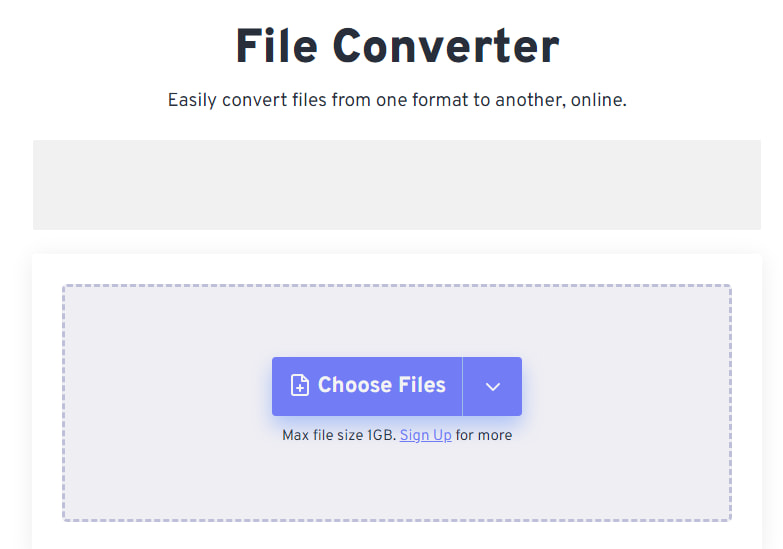
Araçlar listemizdeki bir başka video çözünürlüğünü değiştir olduğunu FoneDog Video Dönüştürücü. Hem Mac hem de Windows bilgisayarlarla uyumludur ve ses ve video dosyalarınızı çok hızlı bir şekilde kolayca dönüştürmenize yardımcı olabilir. Ayrıca süreç biraz hızlandırılsa da videoların kalitesinin iyi kalmasını ve hatta daha güvenilir ve kullanışlı olmasını da sağlıyor.
İşte FoneDog Video Converter hakkında bilmeniz gereken bazı iyi özellikler.
Peki bunu nasıl kullanacağız video çözünürlüğü değiştirme aracı?
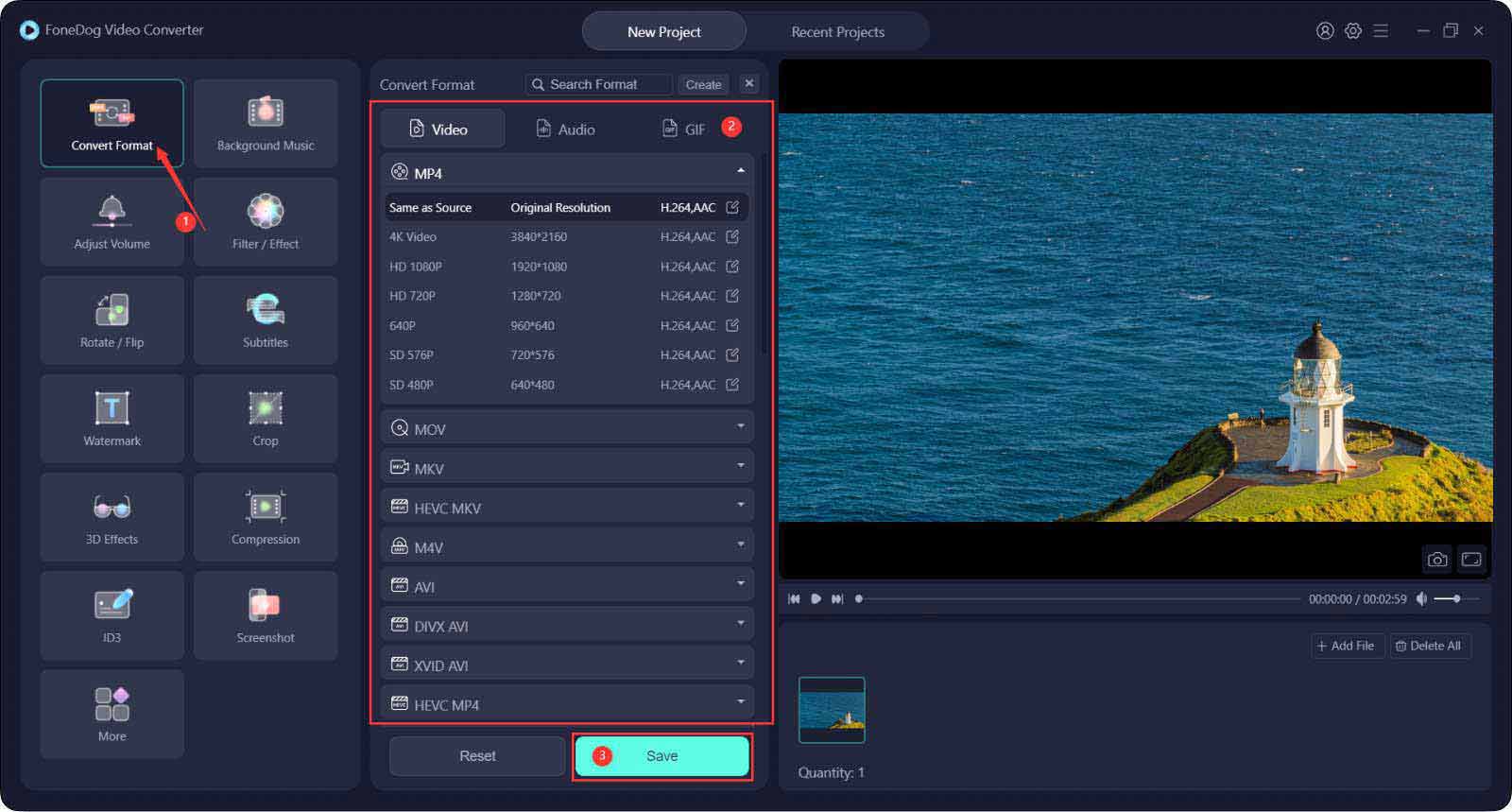
İnsanlar ayrıca okur2023'de Video Çözünürlüğünü Artırmak İçin En İyi Yazılım!Video Çözünürlüğünü Artırma Rehberiniz [2023 Güncellendi]
Umarız nasıl yapılacağını öğrenmişsindir video çözünürlüğünü değiştir görevi kolayca yapmanıza yardımcı olabilecek araçları belirlemenin yanı sıra. Her zaman iyi videoların keyfini çıkarmanın küçük bir yolunu ekleyerek, her zaman seçebileceğimiz seçeneklere sahip olabilmemiz için bu tür şeyleri anlamak gerçekten önemlidir.
Hinterlassen Sie einen Kommentar
Yorumlamak
Video Converter
4K/HD videoları ve ses'i her şekilde dönüştür ve düzenle
Ücretsiz deneme Ücretsiz denemePopüler makaleler
/
BİLGİLENDİRİCİLANGWEILIG
/
basitKOMPLİZİERT
Vielen Dank! Merhaba, Sie die Wahl:
Excellent
Değerlendirme: 4.5 / 5 (dayalı 108 yorumlar)